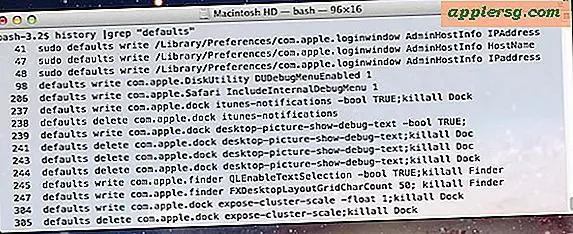Quatre conseils essentiels pour démarrer avec iOS 7
iOS 7 est ici (vous pouvez le télécharger maintenant si vous ne l'avez pas encore fait). Nous couvrirons des tonnes de conseils iOS 7 pour les utilisateurs d'iPhone, iPad et iPod, mais nous allons d'abord parcourir quatre éléments essentiels pour que tout le monde démarre; Control Center et sa beauté générale, quitter les applications avec la nouvelle fonctionnalité multitâche, la recherche de votre appareil avec la version révisée de Spotlight, et un bon changement à l'écran de verrouillage qui va accélérer les choses un peu.

1: Centre de contrôle - accessible depuis n'importe où avec un balayage vers le haut
Control Center est génial, et peut être l'une des fonctionnalités d'iOS 7 que les utilisateurs utilisent le plus. Pour y accéder, tout ce que vous avez à faire est de faire glisser depuis le bas de l'écran .

Vous pouvez accéder au Centre de contrôle à partir de n'importe où, de l'écran de verrouillage, des applications ou de l'écran d'accueil, ce qui vous permet d'accéder instantanément aux options et aux paramètres fréquemment utilisés, notamment:
- Mode AirPlane - éteint les radios cellulaires et de communication
- Connexion Wi-Fi pour activer et désactiver le réseau sans fil
- Bluetooth bascule pour activer et désactiver Bluetooth
- Ne pas déranger
- Serrure d'orientation
- Paramètres de luminosité (!)
- Contrôles de musique - oui, ils peuvent également régler iTunes Radio
- Lampe de poche
- Chronomètre
- Calculatrice
- Caméra
Il suffit de faire glisser le doigt depuis le bas de l'écran pour accéder instantanément à tout cela via un seul panneau. Grand hein?
2: Quitter les applications - glisser vers le haut à partir de l'écran multitâche
Voulez-vous quitter une application? Affichez le nouvel écran multitâche en double-cliquant sur le bouton Accueil, puis faites glisser votre doigt vers le haut sur l'un des panneaux de prévisualisation de l'application pour quitter cette application. Le geste de balayage vers le haut envoie l'application hors écran, la fermant dans le processus.

Celui-ci est susceptible d'être l'un des changements les plus confus pour de nombreux utilisateurs, car il se comporte très différemment de comment il a fonctionné dans les versions antérieures d'iOS avec des applications multitâche et de quitter. Néanmoins, c'est aussi l'un des meilleurs changements, et le nouveau panneau Multitask est génial - glisser à gauche et à droite vous permet de faire défiler les applications en cours d'exécution tout comme dans les versions précédentes.
3: Pleins feux sur la recherche - Descendre d'une icône à la recherche
La recherche sur iOS avait l'habitude d'avoir son propre écran dédié avec Spotlight, mais maintenant vous pouvez effectuer une recherche depuis n'importe quel panneau d'écran d'accueil simplement en tirant sur n'importe quelle icône pour révéler la barre Spotlight.

Notez que si vous faites défiler vers le bas depuis le haut de l'écran, vous utiliserez le Centre des notifications à la place, vous devrez donc vous concentrer sur une icône et en retirer à la place.
4: Verrouiller l'écran - glisser vers la droite de n'importe où pour déverrouiller
Vous pouvez maintenant glisser à partir de n'importe où sur l'écran de verrouillage pour déverrouiller votre appareil.

Pas plus de coups précis sur la petite barre "Slide to unlock", utilisez simplement le même geste n'importe où; le bas, le milieu, l'horloge, peu importe où, ça va débloquer. C'est un bon changement et cela améliore la facilité d'utilisation, rendant le processus de déblocage plus rapide. (Note latérale: vous devriez toujours utiliser un code d'accès).
Bonus # 5: iTunes Radio - Génial pour les amateurs de musique
OK, iTunes Radio n'a rien à voir avec les gestes ou les déplacements, mais c'est génial. Si vous n'êtes pas familier et que vous n'avez pas encore essayé iTunes Radio, il s'agit d'un service de musique en streaming gratuit accessible depuis l'application Musique en appuyant sur l'icône "Radio" dans le coin.

Sélectionnez l'une des stations préréglées, ou créez votre propre station en fonction d'un genre, d'un groupe ou d'une chanson que vous aimez, et iTunes Radio fait le reste ... en remplissant un flot ininterrompu de musique. Comme une chanson? Vous pouvez l'acheter. Vous n'aimez pas une chanson? Vous pouvez l'ignorer. iTunes Radio est un peu comme Pandora, mais les éléments de découverte semblent être encore meilleurs. Essayez-le, c'est génial si vous voulez écouter vos classiques préférés ou trouver de la nouvelle musique. Oh, et iTunes Radio est maintenant sur le bureau aussi avec iTunes 11.1.